Hướng dẫn sử dụng hệ thống hóa đơn điện tử Viettel
Hướng dẫn sử dụng hóa đơn điện tử Viettel với doanh nghiệp
Khi sử dụng hóa đơn điện tử Viettel cũng có rất nhiều doanh nghiệp vẫn chưa quen với phần mềm hay giao diện vì nó mới và cũng ít sử dụng những phần mềm có nhiu tính năng làm nhiều kế toán của doanh nghiệp thấy bối dỗi khi muôn sử dụng một số tinh năng đơn giản của một phần mềm. Nên Viettel cho ra bài viết hướng dẫn sử dụng hệ thông hóa đơn điện tử viettel chi tiết nhất.
Bước 1: Thay đổi mật khẩu
Sau khi hệ thống đấu nối thành công khách hàng trên hệ thống, người dùng vào giao diện Thay đổi mật khẩu để thay đổi mật khẩu.

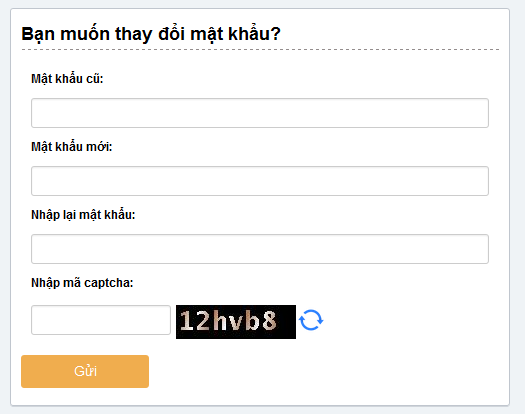
Bước 2: Cập nhật thông tin doanh nghiệp
Hệ thống hỗ trợ doanh nghiệp vào sửa lại thông tin doanh nghiệp nếu có thông tin sai sót tại menu Quản lý thông tin doanh nghiệp/Thông tin doanh nghiệp
Nhấn chỉnh sửa để thực hiện sửa thông tin:
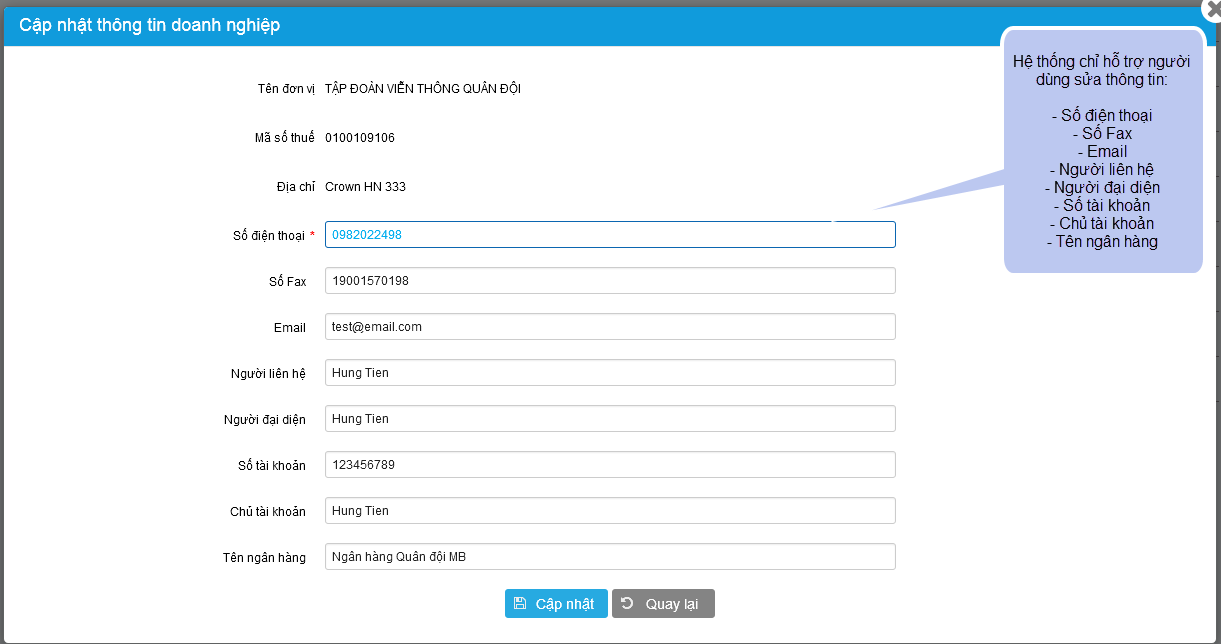
Bước 3: Cấu hình doanh nghiệp – Dấu thập phân
Hệ thống hỗ trợ người dùng khai báo cấu hình số thập phân tại menu Quản lý thông tin doanh nghiệp/Cấu hình doanh nghiệp/Dấu thập phân
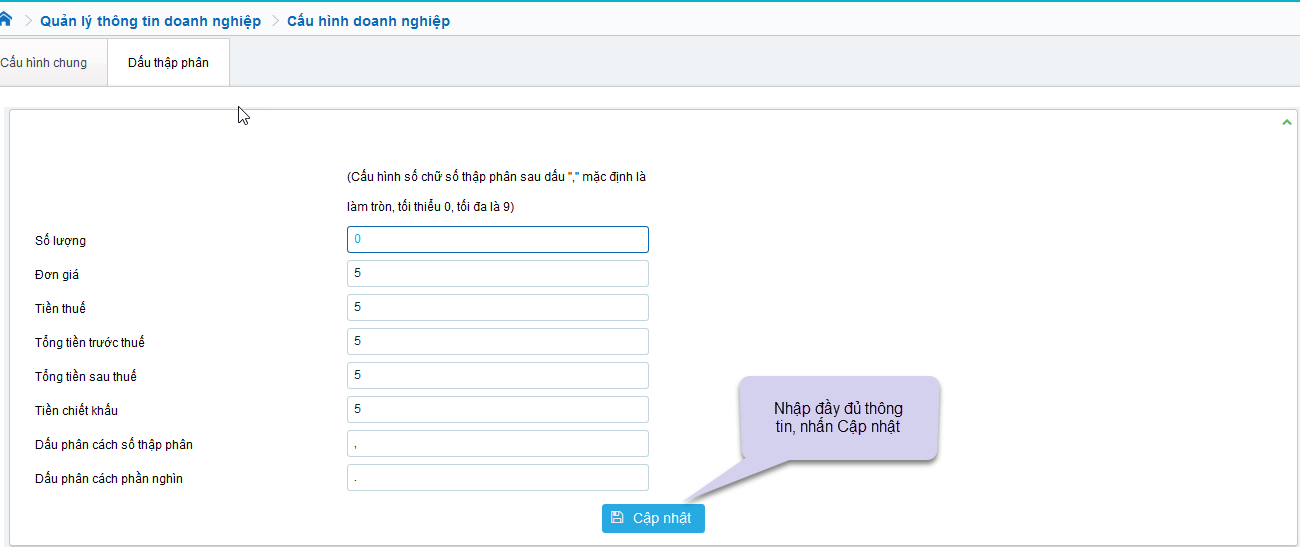
Dấu thập phân được cấu hình, thông tin trong cấu hình sẽ hiển thị theo cấu hình trên các màn hình:
- Lập hóa đơn
- Sửa hóa đơn nháp
- Lập hóa đơn thay thế
- Lập hóa đơn chuyển đổi
- Điều chỉnh tiền
- View hóa đơn
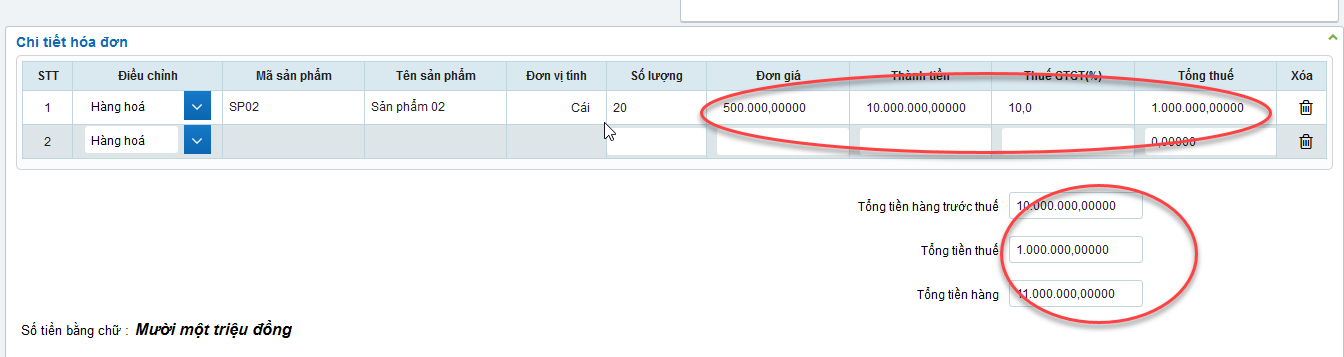
Bước 4: Cập nhật chứng thư số
Hệ thống hỗ trợ người dùng cập nhật chứng thư số theo hướng dẫn:
- Vào giao diện https://viettel-solutions.vn/phan-mem-viettel/
Thực hiện tải Tool ký số bằng usb – token
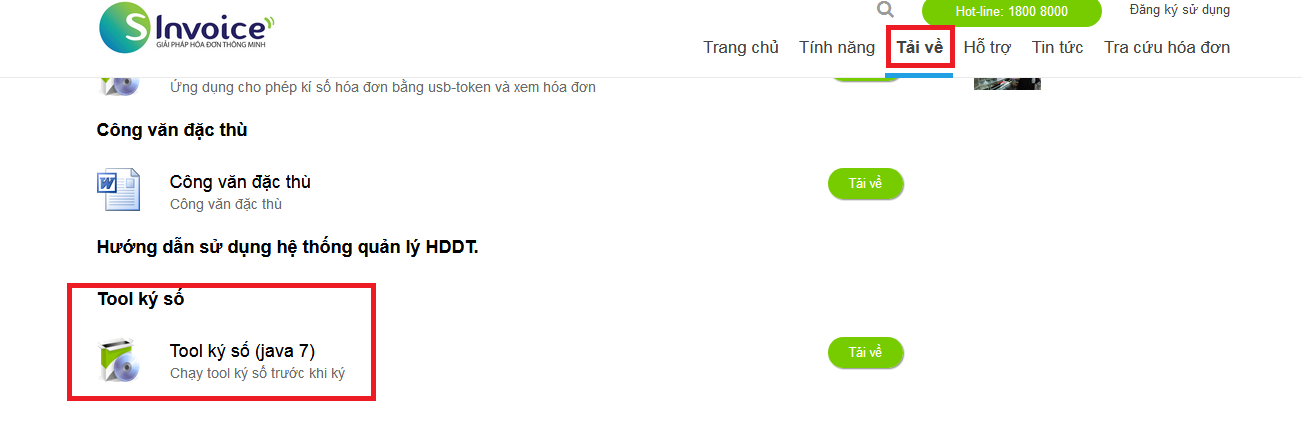
- Làm theo hướng dẫn file doc về cấu hình firefox của USB token (file đính kèm: TL_SETUP_FIREFOX_CAP_CTS.doc)
- Export file cer từ tool usb token Viettel:
- Bật Tool ký số USB – Token (e-Invoice-Tool-jar-with-dependencies.jar)
- Đăng nhập vào hệ thống
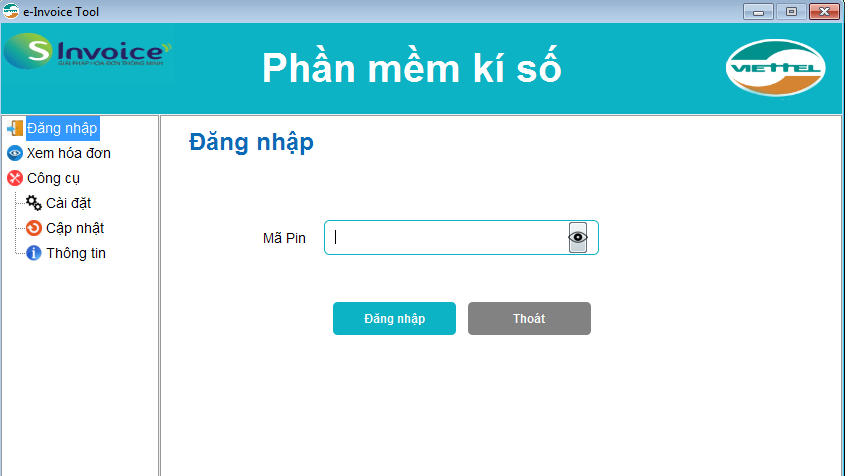
Chọn công ty, nhấn chuột phải tạo chứng thư số (hệ thống hỗ trợ người dùng export file cer)
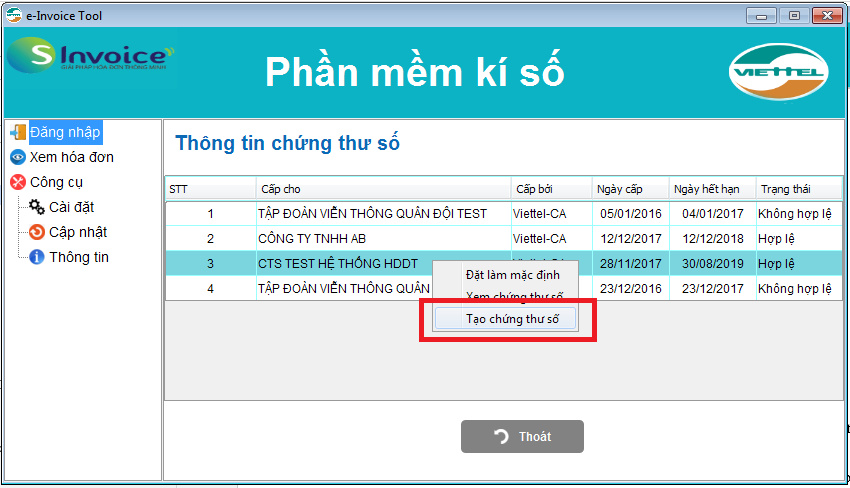
- Doanh nghiệp thực hiện thêm mới chứng thư số (import file cer vừa export tại thao tác trên) tại giao diện Quản lý phát hành\Khởi tạo thông tin doanh nghiệp\Tra cứu chứng thư số\Thêm mới
Bước 5: Danh mục khách hàng
Hệ thống hỗ trợ người dùng thêm mới khách hàng mua hóa đơn của hệ thống tại menu Quản lý thông tin doanh nghiệp\Danh mục khách hàng
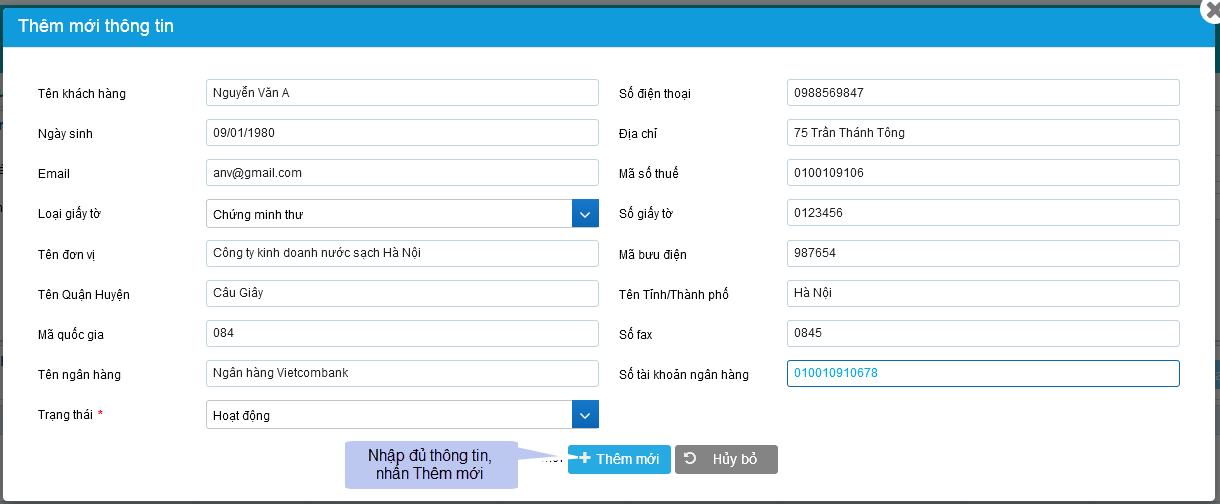
Bước 6: Danh mục hàng hóa
Hệ thống hỗ trợ người dùng thêm mới hàng hóa trong hóa đơn tại menu Quản lý thông tin doanh nghiệp\Danh mục hàng hóa
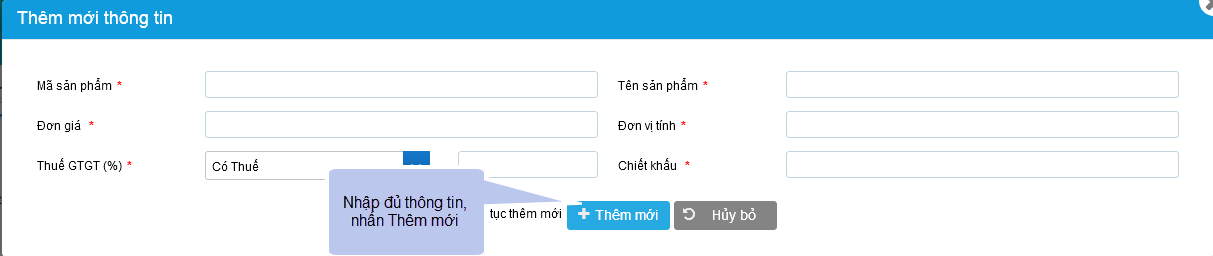
Bước 7: Khai báo loại hóa đơn
Người dùng thực hiện khai báo loại hóa đơn tại menu Quản lý phát hành\Khai báo loại hóa đơn
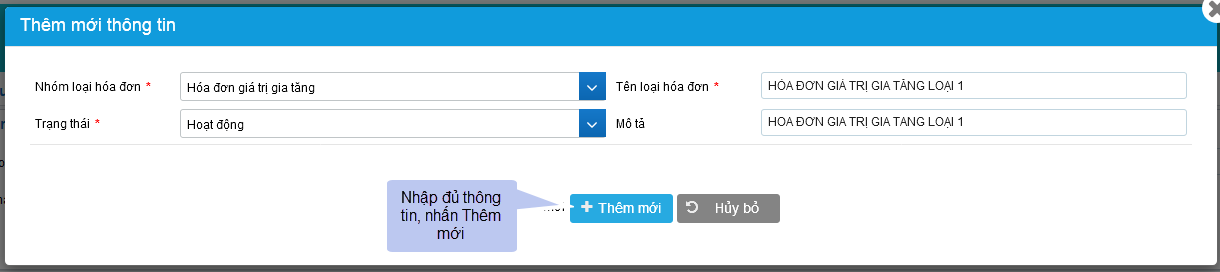
Bước 8: Chọn mẫu hóa đơn
Người dùng thực hiện chọn mẫu hóa đơn để sử dụng tại menu Quản lý phát hành\Khởi tạo thông tin doanh nghiệp\Chọn mẫu hóa đơn, người dùng thực hiện chọn dữ liệu theo hình hướng dẫn dưới, nhấn Ghi lại
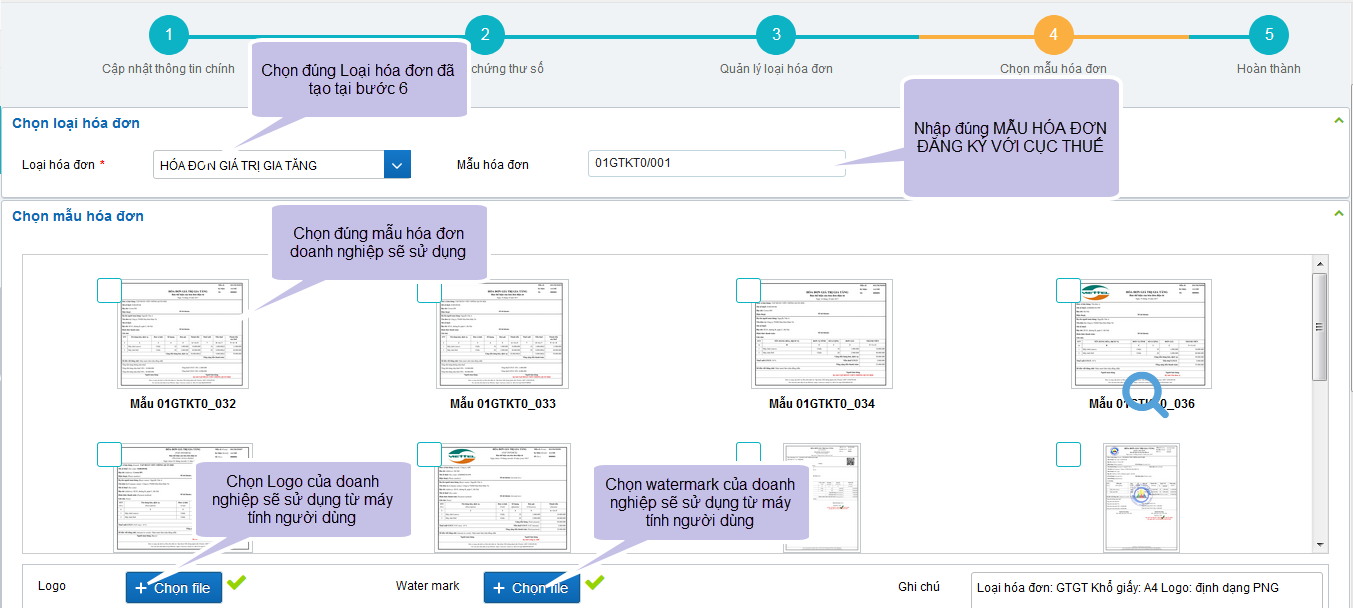
Bước 9: Khai báo dải hóa đơn
Người dùng thực hiện khai báo dải hóa đơn sẽ sử dụng cho hệ thống tại menu Quản lý phát hành\Quản lý dải hóa đơn

Bước 10: Lập thông báo phát hành
Người dùng thực hiện Lập thông báo phát hành tại menu Quản lý phát hành\Lập thông báo phát hành
Doanh nghiệp tải mẫu hóa đơn trắng để đăng ký phát hành với Cục thuế.
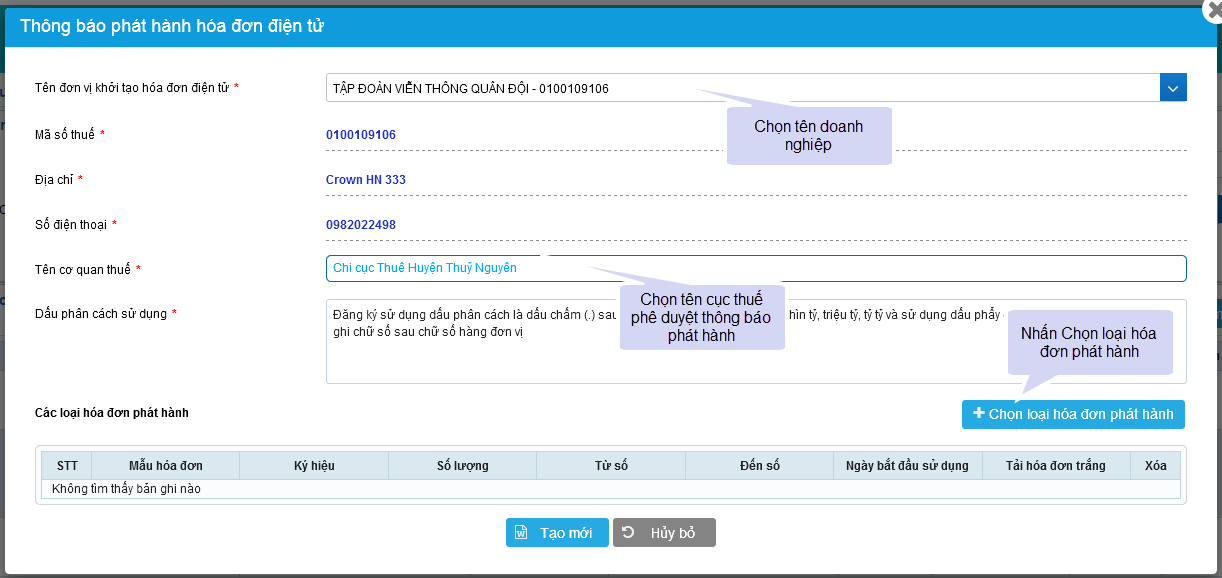
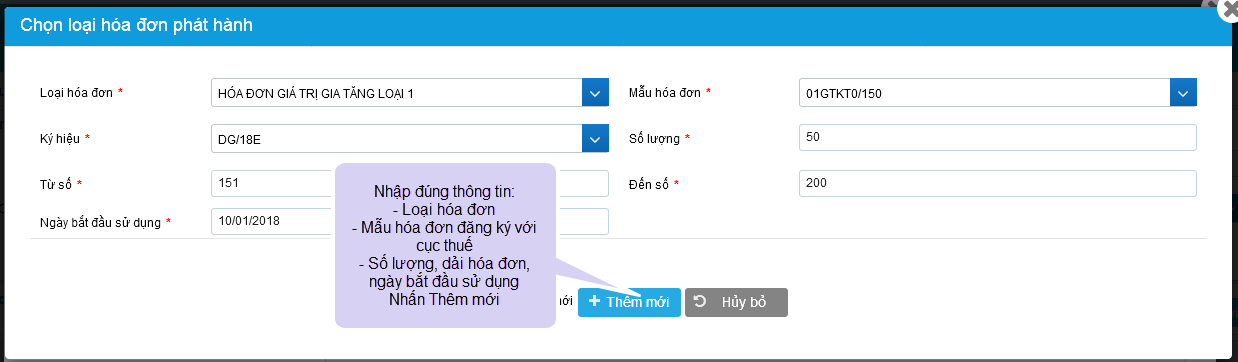
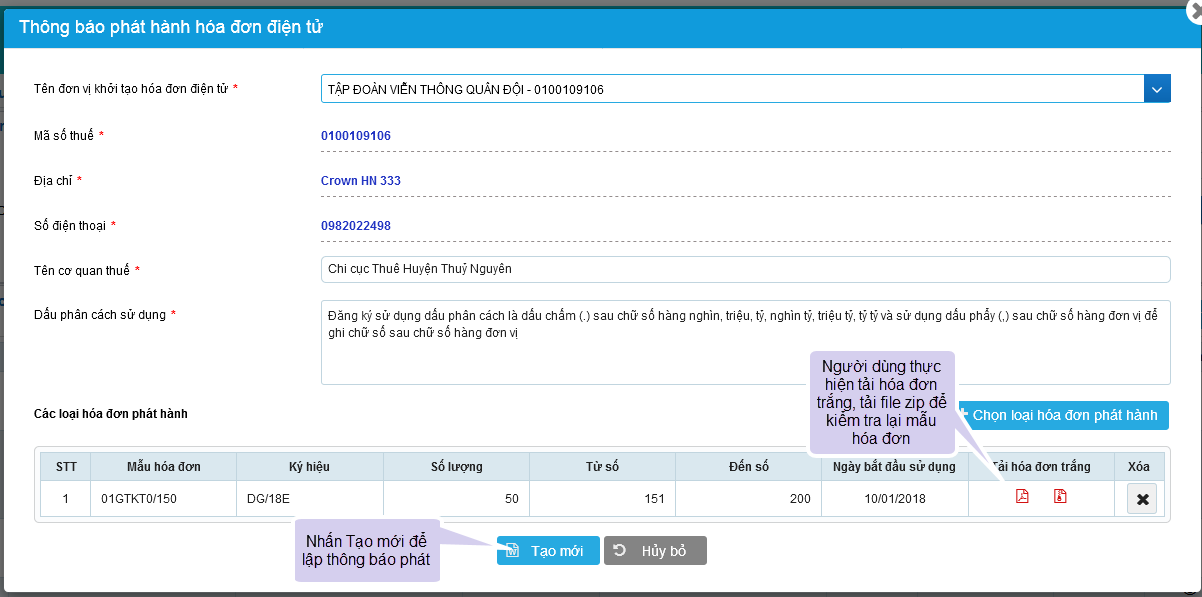
Bước 11: Gửi phê duyệt thông báo phát hành
Sau khi đã được Cục thuế phê duyệt, doanh nghiệp thực hiện tiếp bước gửi thông báo phát hành đến Admin Viettel để được phê duyệt
Chú ý: Tại bước này, doanh nghiệp cần gửi kèm bằng chứng đã được Cục thuế phê duyệt để làm căn cứ phê duyệt
Bằng chứng có thể là thông báo phát hành có dấu của thuế:

Hoặc màn hình cho phép phát hành trên trang của Thuế (http://tracuuhoadon.gdt.gov.vn/tbphtc.html ) như giao diện:
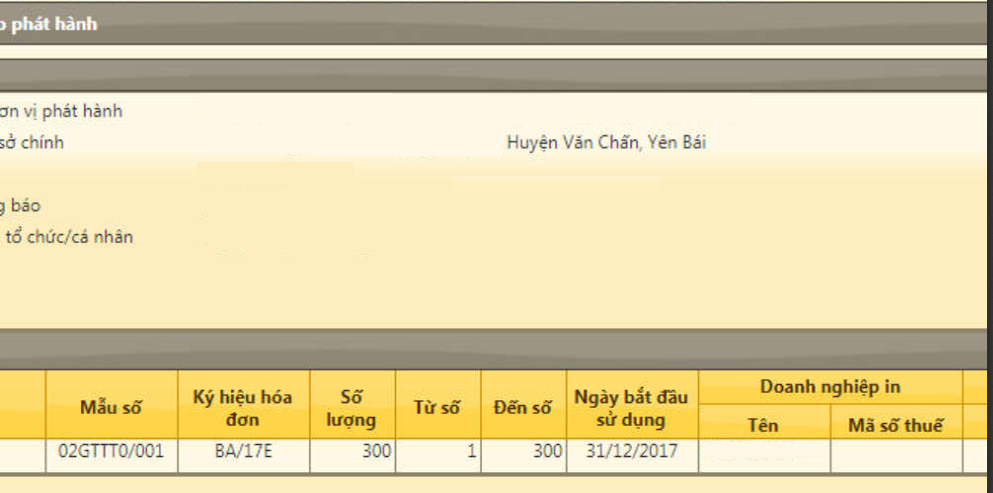
Gửi phê duyệt thông báo phát hành:
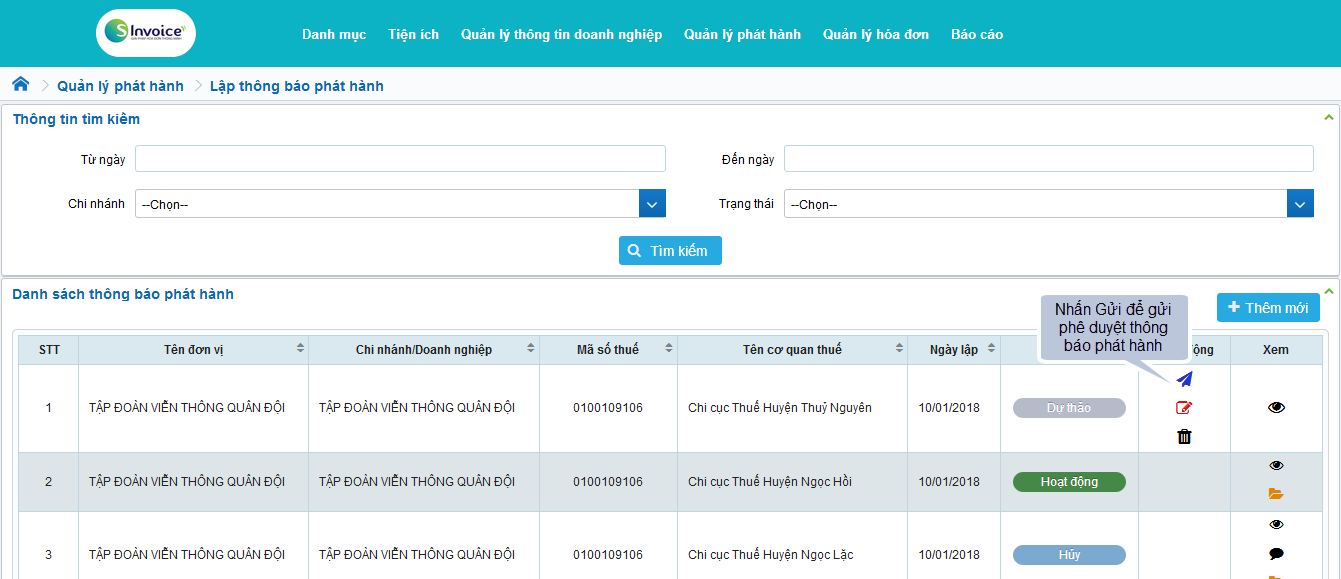
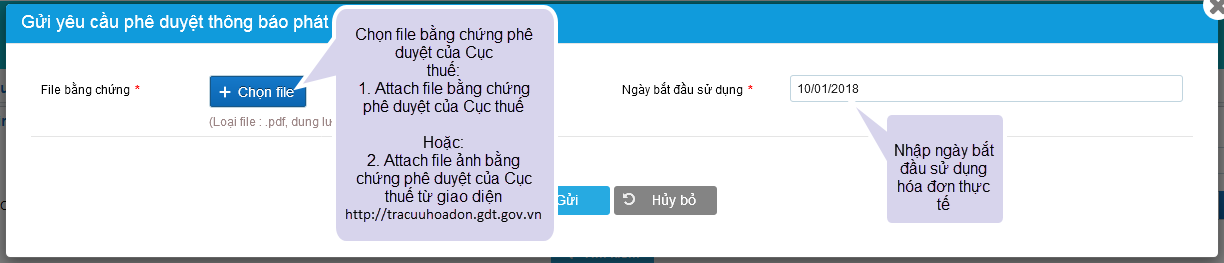
Đầu mối Admin Viettel phê duyệt thông báo phát hành:
Sau khi thông báo phát hành được Admin Viettel phê duyệt, người dùng vào màn hình Lập thông báo phát hành tại menu Quản lý phát hành\Lập thông báo phát hành để kiểm tra và thực hiện tiếp bước 11:
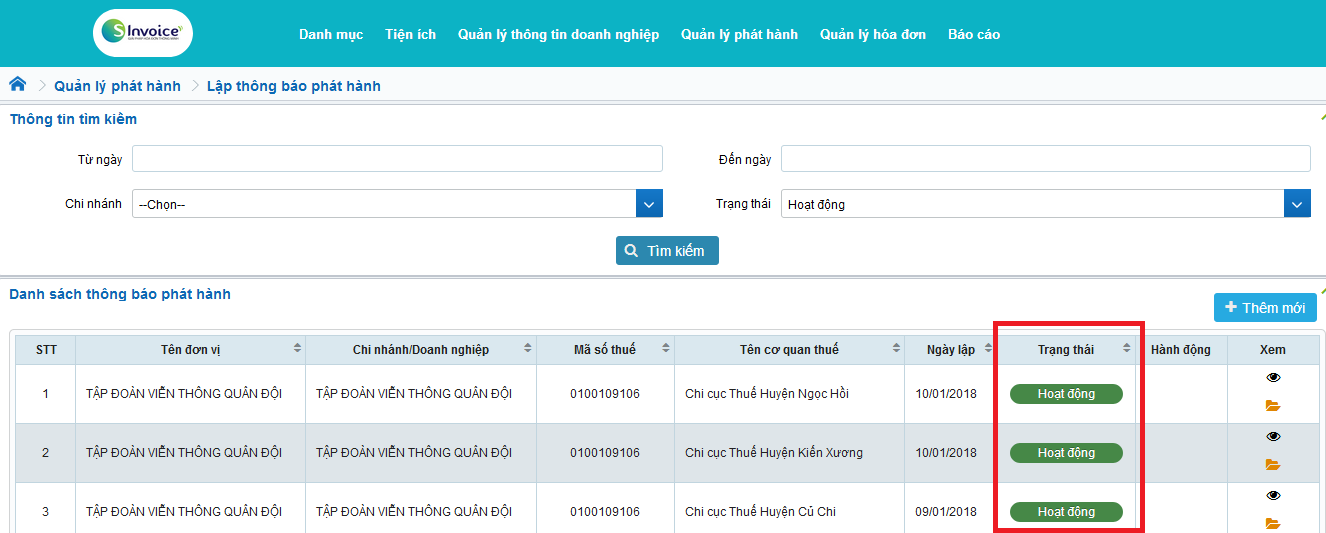
Bước 12: Lập hóa đơn
Người dùng vào giao diện Lập hóa đơn tại menu Quản lý hóa đơn\Lập hóa đơn để thực hiện Lập hóa đơn cho khách hàng
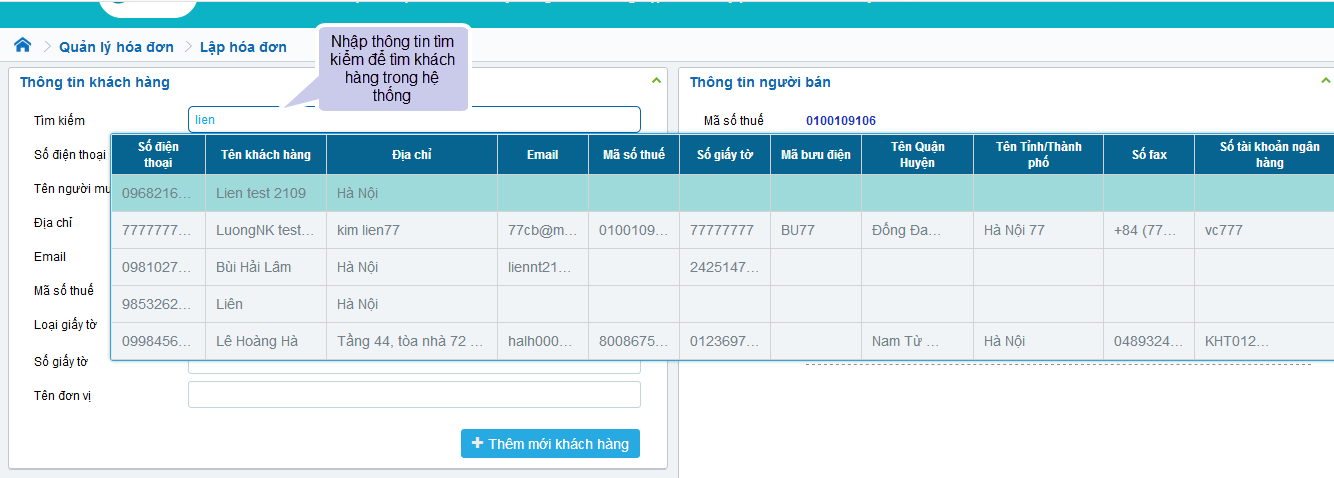
Thông tin người bán không được phép thay đổi tại giao diện Lập hóa đơn:
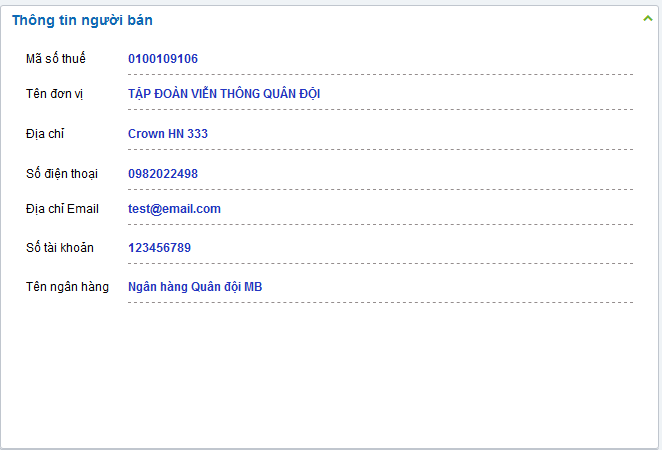
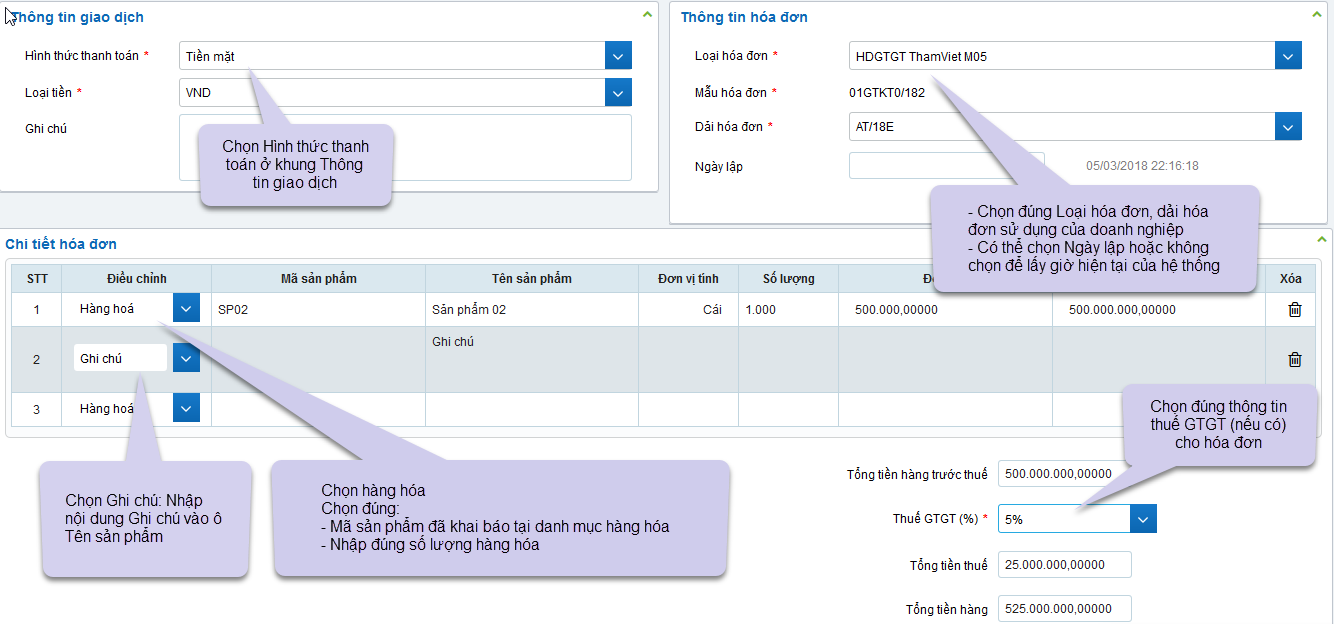

Bước 13: Lập hóa đơn theo file
Người dùng vào giao diện Lập hóa đơn theo file tại menu Quản lý hóa đơn\Lập hóa đơn theo file để thực hiện Lập hóa đơn hàng loạt cho khách hàng
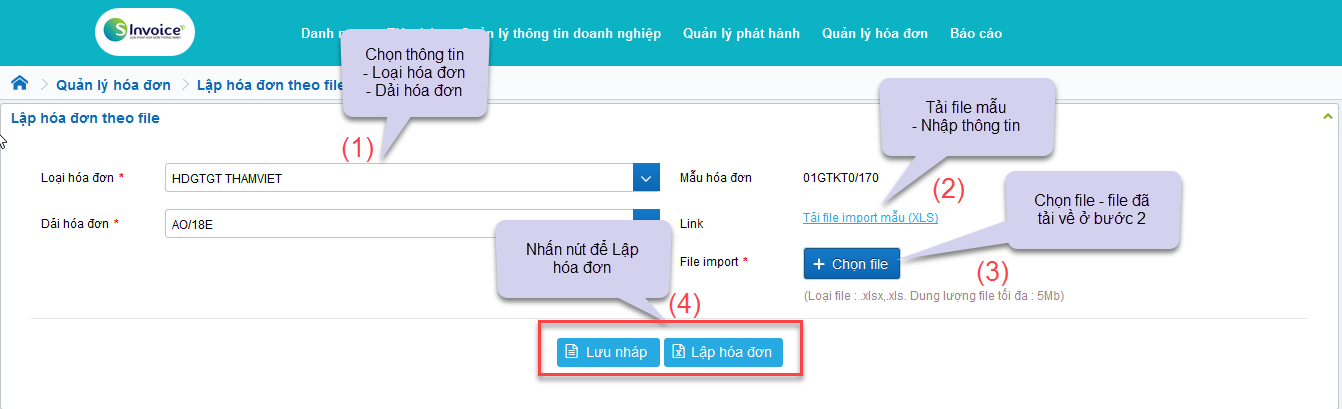
Bước 14: Quản lý hóa đơn chưa phát hành – Phát hành hóa đơn
Người dùng vào giao diện Quản lý hóa đơn chưa phát hành tại menu Quản lý hóa đơn/Quản lý hóa đơn chưa phát hành để thực hiện phát hành hóa đơn
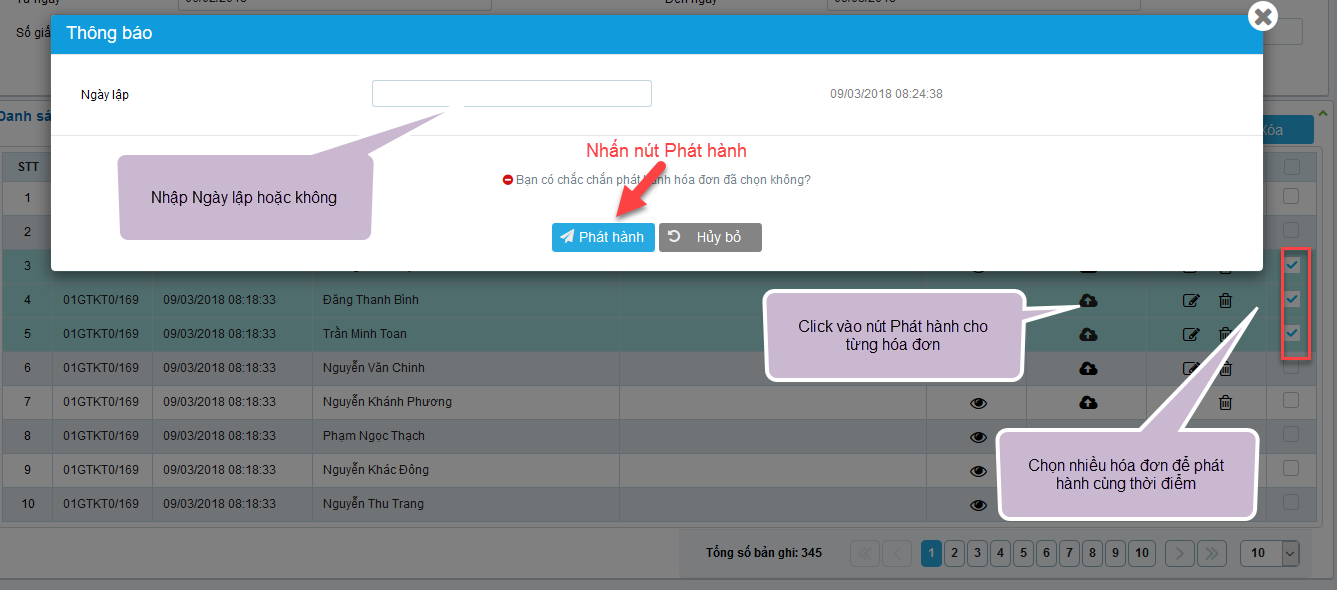
Note:
- Nếu nhập Ngày lập phải đảm bảo sau thời gian của hóa đơn được lập gần nhất (thông tin thời gian của hóa đơn lập gần nhất hiển thị ở dòng bên phải)
- Nếu không nhập Ngày lập, thời gian lập hóa đơn sẽ lấy theo thời gian hiện tại của hệ thống.
Bước 15: Quên mật khẩu
Người dùng vào trang https://business.sinvoice.viettel.vn/dang-nhap.html, nhấn vào link Quên mật khẩu
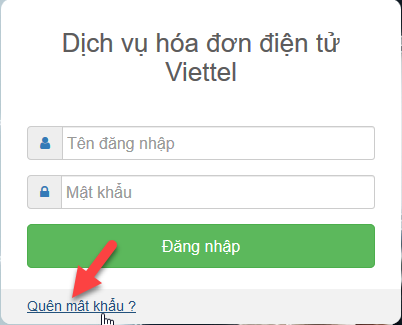
Nhập các thông tin và nhấn nút Gửi, mật khẩu sẽ được gửi vào địa chỉ email của người dùng

HƯỚNG DẪN LẬP HÓA ĐƠN CHUYỂN ĐỔI, THAY THẾ, HỦY GIAO DỊCH, ĐIỀU CHỈNH THÔNG TIN, ĐIỀU CHỈNH TIỀN
1.Lập hóa đơn thay thế
Theo Thông tư 32/2011/TT-BTC:Trường hợp hóa đơn điện tử đã lập và gửi cho người mua nhưng chưa giao hàng hóa, cung ứng dịch vụ hoặc hóa đơn điện tử đã lập và gửi cho người mua, người bán và người mua chưa kê khai thuế, nếu phát hiện sai thì chỉ được hủy khi có sự đồng ý và xác nhận của người bán và người mua. Việc huỷ hóa đơn điện tử có hiệu lực theo đúng thời hạn do các bên tham gia đã thoả thuận. Hóa đơn điện tử đã hủy phải được lưu trữ phục vụ việc tra cứu của cơ quan nhà nước có thẩm quyền.
Lưu ý: Chỉ hóa đơn gốc chưa được kê khai thuế, chưa bị hủy giao dịch, chưa bị điều chỉnh tiền, đã thanh toán thì mới được phép lập hóa đơn thay thế.
Trường hợp này người dùng thực hiện lập biên bản theo mẫu:
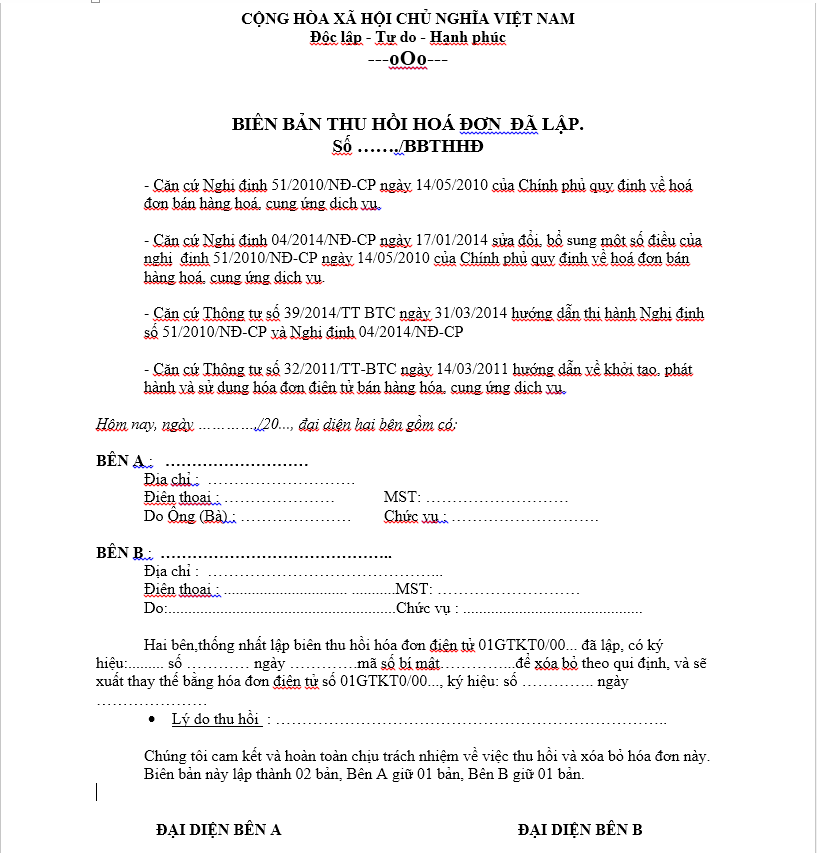
Và thực hiện lập hóa đơn thay thế tại giao diện:
Click chuột phải vào hóa đơn cần lập hóa đơn thay thế tại giao diện Quản lý hóa đơn, chọn Lập hóa đơn thay thế:
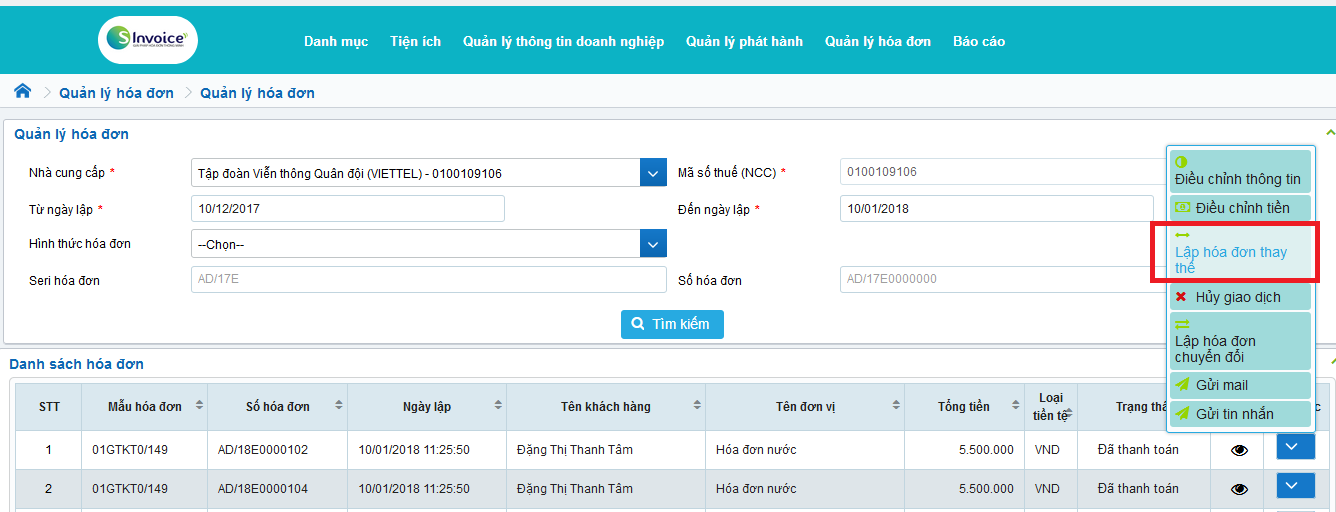
2.Hủy giao dịch
Hoá đơn đã được lập thành công nhưng vì lý do sai sót/huỷ giao dịch mà gạch chéo/thu hồi/huỷ làm hoá đơn mất hiệu lực sử dụng.
Huỷ giao dịch trả hàng: bên mua và bên bán phải lập biên bản ghi rõ loại hàng hóa, số lượng, giá trị hàng trả lại theo giá không có thuế GTGT, tiền thuế GTGT theo hóa đơn bán hàng (số ký hiệu, ngày, tháng của hóa đơn), lý do trả hàng và bên bán thu hồi hóa đơn đã lập. (theo khoản 2.8 phụ lục 04 của TT 39/2014/TT-BTC)
Lưu ý: Chỉ hóa đơn gốc chưa được kê khai thuế, chưa bị hủy giao dịch, chưa bị điều chỉnh tiền, đã thanh toán thì mới được phép hủy giao dịch.
Click chuột phải vào hóa đơn cần hủy giao dịch tại giao diện Quản lý hóa đơn, chọn Hủy giao dịch:
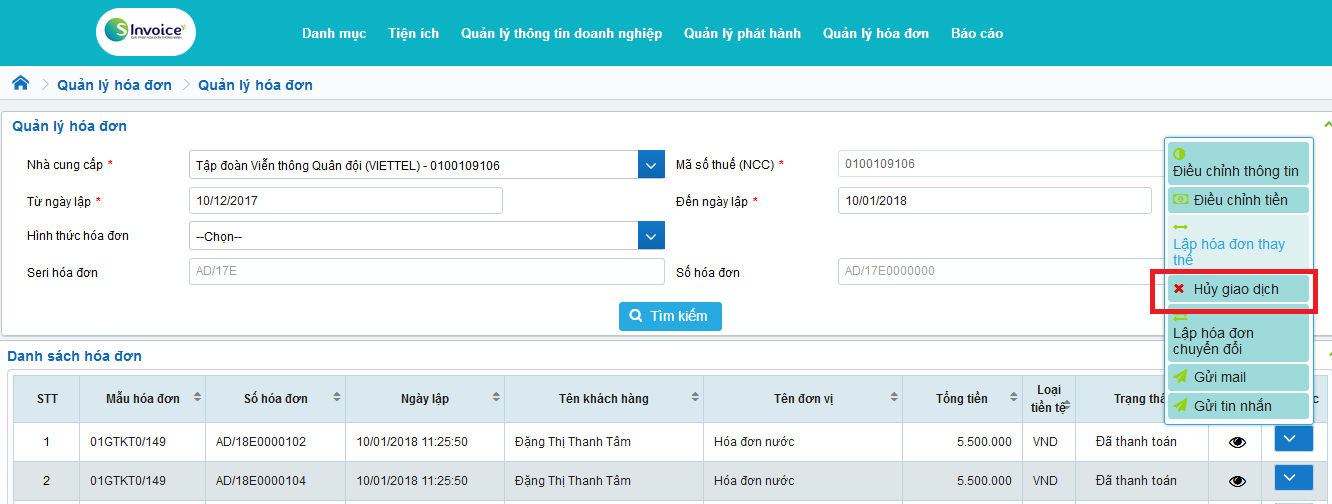
3.Lập hóa đơn điều chỉnh thông tin, điều chỉnh tiền:
Hóa đơn sai tên công ty, địa chỉ nhưng đúng Mã số thuế thì các bên lập biên bản điều chỉnh và không phải lập hóa đơn điều chỉnh. HD tại điều 3 của thông tư 26/2015/TT-BTC ban hành ngày 27/02/2015
Điều 18. Xử lý đối với hóa đơn đã lập – Thông tư 153/2010/TT-BTC
Trường hợp hóa đơn đã lập và giao cho người mua, đã giao hàng hóa, cung ứng dịch vụ, người bán và người mua đã kê khai thuế, sau đó phát hiện sai sót thì người bán và người mua phải lập biên bản hoặc có thoả thuận bằng văn bản ghi rõ sai sót, đồng thời người bán lập hóa đơn điều chỉnh sai sót. Hóa đơn ghi rõ điều chỉnh (tăng, giảm) số lượng hàng hóa, giá bán, thuế suất thuế giá trị gia tăng…, tiền thuế giá trị gia tăng cho hóa đơn số…, ký hiệu… Căn cứ vào hóa đơn điều chỉnh, người bán và người mua kê khai điều chỉnh doanh số mua, bán, thuế đầu ra, đầu vào. Hóa đơn điều chỉnh không được ghi số âm (-).
Điều 9. Xử lý đối với hóa đơn điện tử đã lập – Thông tư 32/2011/TT-BTC
Trường hợp hóa đơn đã lập và gửi cho người mua, đã giao hàng hóa, cung ứng dịch vụ, người bán và người mua đã kê khai thuế, sau đó phát hiện sai sót thì người bán và người mua phải lập văn bản thỏa thuận có chữ ký điện tử của cả hai bên ghi rõ sai sót, đồng thời người bán lập hoá đơn điện tử điều chỉnh sai sót. Hoá đơn điện tử lập sau ghi rõ điều chỉnh (tăng, giảm) số lượng hàng hoá, giá bán, thuế suất thuế giá trị gia tăng, tiền thuế giá trị gia tăng cho hoá đơn điện tử số…, ký hiệu… Căn cứ vào hoá đơn điện tử điều chỉnh, người bán và người mua thực hiện kê khai điều chỉnh theo quy định của pháp luật về quản lý thuế và hóa đơn hiện hành. Hoá đơn điều chỉnh không được ghi số âm (-).
Lưu ý: Chỉ hóa đơn gốc đã được kê khai thuế (đã thực hiện chức năng Cập nhật kê khai thuế theo tháng tại menu Quản lý hóa đơn/Cập nhật kê khai thuế), chưa bị hủy giao dịch, chưa bị điều chỉnh thông tin, đã thanh toán thì mới được phép điều chỉnh thông tin, điều chỉnh tiền
Click chuột phải vào hóa đơn cần lập hóa đơn điều chỉnh tại giao diện Quản lý hóa đơn, chọn Điều chỉnh thông tin hoặc Điều chỉnh tiền:
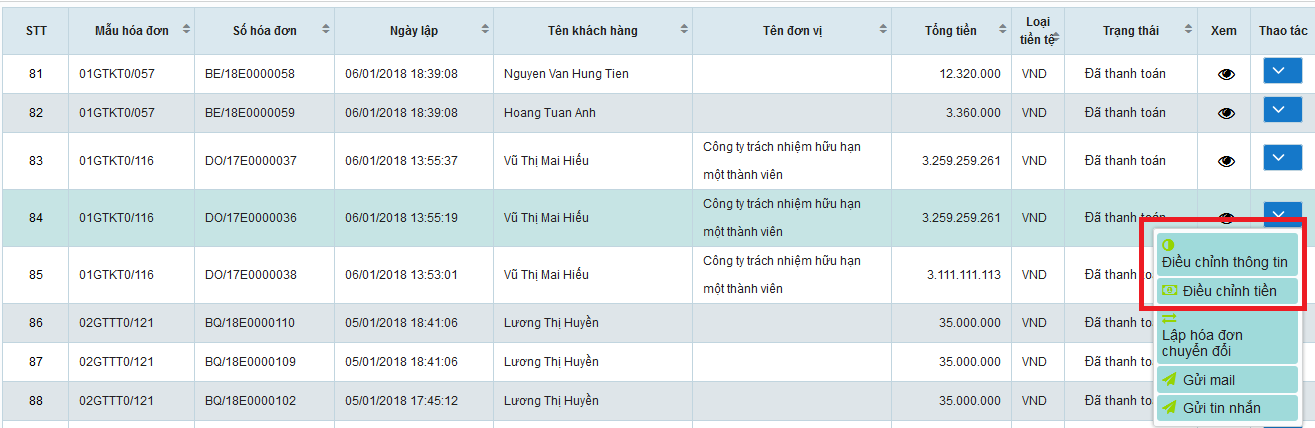
4.Lập hóa đơn chuyển đổi:
Click chuột phải vào hóa đơn cần lập hóa đơn chuyển đổi tại giao diện Quản lý hóa đơn, chọn Lập hóa đơn chuyển đổi:

Viettel Solutions – Hóa đơn điện tử Viettel
Là một đơn vị cung cấp dịch vụ hóa đơn điện tử đến với từng doanh nghiệp hay cửa hàng, công ty với những tiêu chí tốt nhất và giải đáp và hỗ trợ những khó khăn cho khách hàng khi khai báo với thuế và những việc chưa biết sử dụng hóa đơn điện tử Viettel bằng những bài viết hoặc khách hàng có thể gọi điện thoại đến đội ngũ hỗ trợ của viettel để được giải đáp nhanh nhất.











